Windows窗体设计概念及原则
- 格式:doc
- 大小:341.50 KB
- 文档页数:16
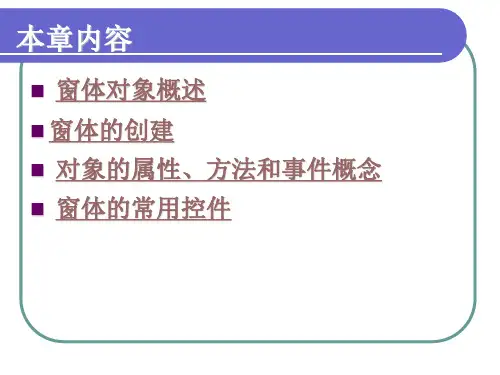
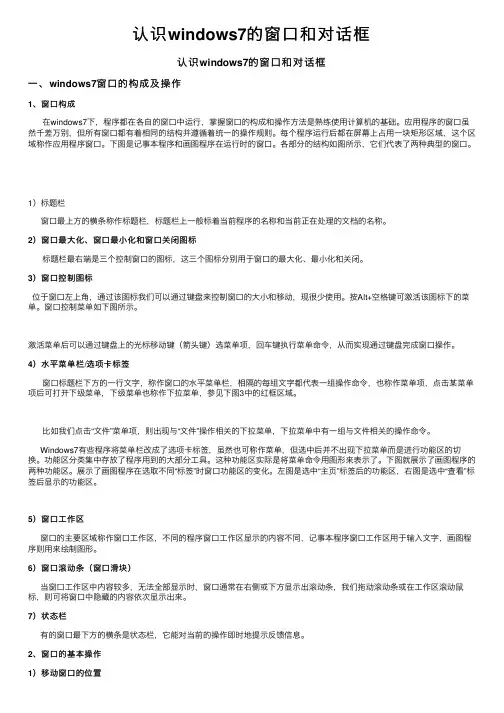
认识windows7的窗⼝和对话框认识windows7的窗⼝和对话框⼀、windows7窗⼝的构成及操作1、窗⼝构成在windows7下,程序都在各⾃的窗⼝中运⾏,掌握窗⼝的构成和操作⽅法是熟练使⽤计算机的基础。
应⽤程序的窗⼝虽然千差万别,但所有窗⼝都有着相同的结构并遵循着统⼀的操作规则。
每个程序运⾏后都在屏幕上占⽤⼀块矩形区域,这个区域称作应⽤程序窗⼝。
下图是记事本程序和画图程序在运⾏时的窗⼝。
各部分的结构如图所⽰,它们代表了两种典型的窗⼝。
1)标题栏窗⼝最上⽅的横条称作标题栏,标题栏上⼀般标着当前程序的名称和当前正在处理的⽂档的名称。
2)窗⼝最⼤化、窗⼝最⼩化和窗⼝关闭图标标题栏最右端是三个控制窗⼝的图标,这三个图标分别⽤于窗⼝的最⼤化、最⼩化和关闭。
3)窗⼝控制图标位于窗⼝左上⾓,通过该图标我们可以通过键盘来控制窗⼝的⼤⼩和移动,现很少使⽤。
按Alt+空格键可激活该图标下的菜单。
窗⼝控制菜单如下图所⽰。
激活菜单后可以通过键盘上的光标移动键(箭头键)选菜单项,回车键执⾏菜单命令,从⽽实现通过键盘完成窗⼝操作。
4)⽔平菜单栏/选项卡标签窗⼝标题栏下⽅的⼀⾏⽂字,称作窗⼝的⽔平菜单栏,相隔的每组⽂字都代表⼀组操作命令,也称作菜单项,点击某菜单项后可打开下级菜单,下级菜单也称作下拉菜单,参见下图3中的红框区域。
⽐如我们点击“⽂件”菜单项,则出现与“⽂件”操作相关的下拉菜单,下拉菜单中有⼀组与⽂件相关的操作命令。
Windows7有些程序将菜单栏改成了选项卡标签,虽然也可称作菜单,但选中后并不出现下拉菜单⽽是进⾏功能区的切换。
功能区分类集中存放了程序⽤到的⼤部分⼯具。
这种功能区实际是将菜单命令⽤图形来表⽰了。
下图就展⽰了画图程序的两种功能区。
展⽰了画图程序在选取不同“标签”时窗⼝功能区的变化。
左图是选中“主页”标签后的功能区,右图是选中“查看”标签后显⽰的功能区。
5)窗⼝⼯作区窗⼝的主要区域称作窗⼝⼯作区,不同的程序窗⼝⼯作区显⽰的内容不同,记事本程序窗⼝⼯作区⽤于输⼊⽂字,画图程序则⽤来绘制图形。
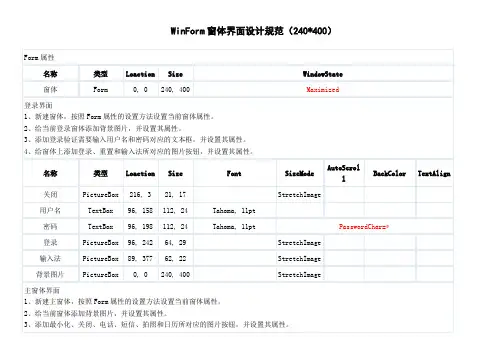
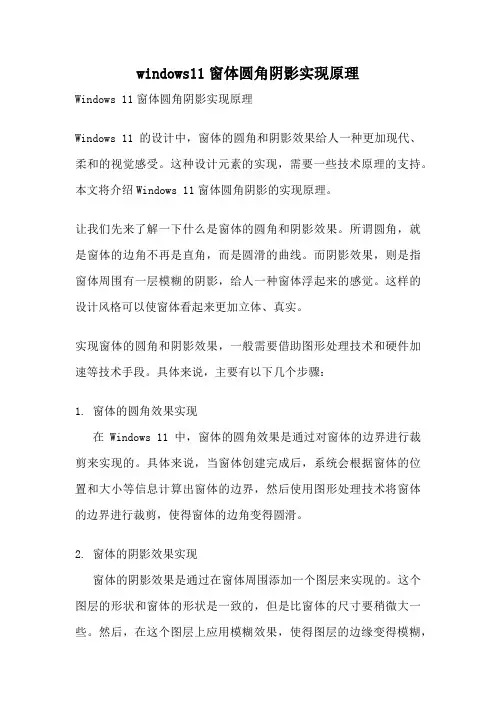
windows11窗体圆角阴影实现原理Windows 11窗体圆角阴影实现原理Windows 11的设计中,窗体的圆角和阴影效果给人一种更加现代、柔和的视觉感受。
这种设计元素的实现,需要一些技术原理的支持。
本文将介绍Windows 11窗体圆角阴影的实现原理。
让我们先来了解一下什么是窗体的圆角和阴影效果。
所谓圆角,就是窗体的边角不再是直角,而是圆滑的曲线。
而阴影效果,则是指窗体周围有一层模糊的阴影,给人一种窗体浮起来的感觉。
这样的设计风格可以使窗体看起来更加立体、真实。
实现窗体的圆角和阴影效果,一般需要借助图形处理技术和硬件加速等技术手段。
具体来说,主要有以下几个步骤:1. 窗体的圆角效果实现在Windows 11中,窗体的圆角效果是通过对窗体的边界进行裁剪来实现的。
具体来说,当窗体创建完成后,系统会根据窗体的位置和大小等信息计算出窗体的边界,然后使用图形处理技术将窗体的边界进行裁剪,使得窗体的边角变得圆滑。
2. 窗体的阴影效果实现窗体的阴影效果是通过在窗体周围添加一个图层来实现的。
这个图层的形状和窗体的形状是一致的,但是比窗体的尺寸要稍微大一些。
然后,在这个图层上应用模糊效果,使得图层的边缘变得模糊,形成阴影效果。
最后,将这个图层放置在窗体的下方,使得窗体的阴影在底部显示出来。
3. 硬件加速的支持为了能够在实时操作下实现窗体的圆角和阴影效果,Windows 11使用了硬件加速技术来提高性能。
通过利用现代显卡的图形处理能力,可以更快地进行图形绘制和处理,从而实现窗体的圆角和阴影效果。
总结一下,Windows 11窗体的圆角和阴影效果是通过裁剪窗体边界和添加模糊图层来实现的。
这种设计风格使得窗体看起来更加现代、柔和,给用户带来更好的视觉体验。
同时,利用硬件加速技术可以提高性能,使得圆角和阴影效果可以在实时操作下得到保持。
通过这样的设计,Windows 11打造了一个更加美观、流畅的操作界面,提升了用户的使用体验。
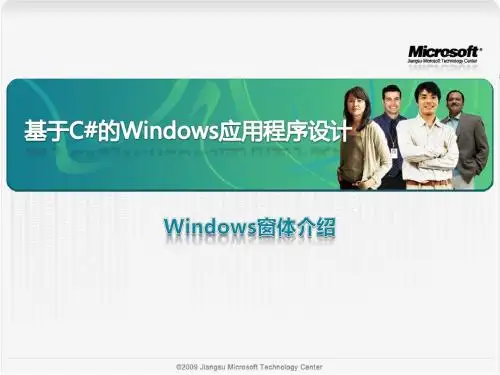
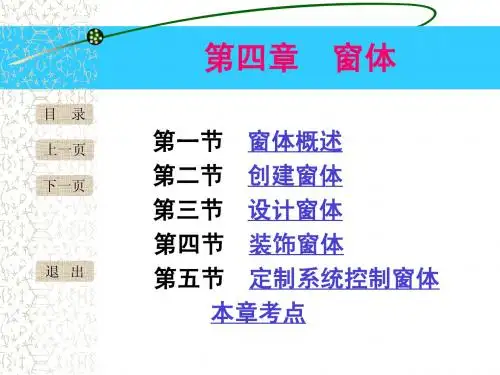

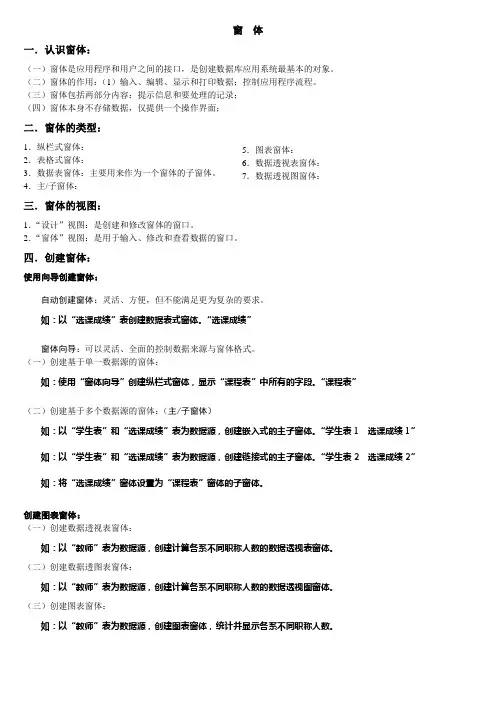
窗 体一.认识窗体:(一)窗体是应用程序和用户之间的接口,是创建数据库应用系统最基本的对象。
(二)窗体的作用:(1)输入、编辑、显示和打印数据;控制应用程序流程。
(三)窗体包括两部分内容:提示信息和要处理的记录; (四)窗体本身不存储数据,仅提供一个操作界面;二.窗体的类型:1.纵栏式窗体: 2.表格式窗体:3.数据表窗体:主要用来作为一个窗体的子窗体。
4.主/子窗体:三.窗体的视图:1.“设计”视图:是创建和修改窗体的窗口。
2.“窗体”视图:是用于输入、修改和查看数据的窗口。
四.创建窗体:使用向导创建窗体:自动创建窗体:灵活、方便,但不能满足更为复杂的要求。
如:以“选课成绩”表创建数据表式窗体。
“选课成绩” 窗体向导:可以灵活、全面的控制数据来源与窗体格式。
(一)创建基于单一数据源的窗体:如:使用“窗体向导”创建纵栏式窗体,显示“课程表”中所有的字段。
“课程表” (二)创建基于多个数据源的窗体:(主/子窗体)如:以“学生表”和“选课成绩”表为数据源,创建嵌入式的主子窗体。
“学生表1 选课成绩1” 如:以“学生表”和“选课成绩”表为数据源,创建链接式的主子窗体。
“学生表2 选课成绩2” 如:将“选课成绩”窗体设置为“课程表”窗体的子窗体。
创建图表窗体:(一)创建数据透视表窗体:如:以“教师”表为数据源,创建计算各系不同职称人数的数据透视表窗体。
(二)创建数据透图表窗体:如:以“教师”表为数据源,创建计算各系不同职称人数的数据透视图窗体。
(三)创建图表窗体:如:以“教师”表为数据源,创建图表窗体,统计并显示各系不同职称人数。
5.图表窗体:6.数据透视表窗体: 7.数据透视图窗体:五.设计窗体:(一)窗体设计视图的组成部分与操作:组成:(1).主体(2).窗体页眉(3).窗体页脚操作:(4).节的添加与删除。
.工具箱:用于添加控件;(二)常用的控件:窗体是由各种控件对象组成,常用控件对象如下:1.标签控件:用来在窗体或报表上显示说明文字;2.文本框控件:用来显示、输入或编辑数据,是一种交互式控件,可以在内写计算表达式;3.复选框:方形形式,主要用于实现多选,打钩状态为True;4.选项按扭:圆圈形式,主要用于单选,实心点状态为True;5.切换按扭:有按下和弹起两种状态;按下为True6.选项组控件:标签、组框与(复选框、选项按扭、切换按扭)的组合;7.列表框:用户只能从列表框中选择值,而不能输入新值;8.组合框:用户既可以选择值,也可以输入新值;9.命令按扭:可以执行某项操作;如:确定、取消、关闭、添加记录、删除记录、退出。
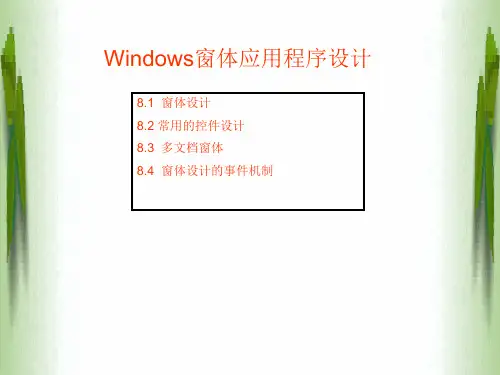
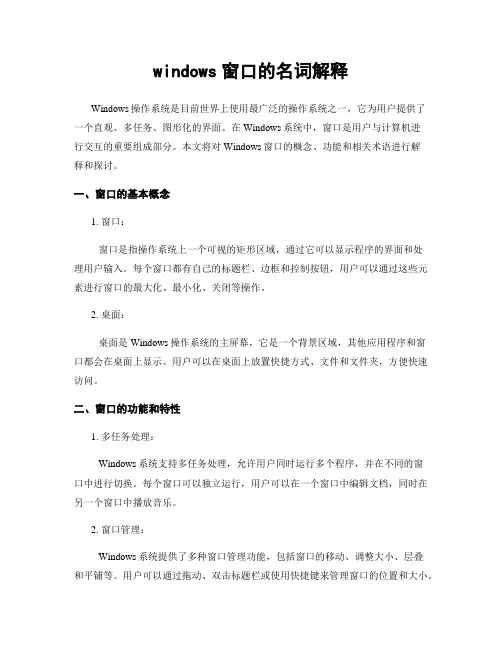
windows窗口的名词解释Windows操作系统是目前世界上使用最广泛的操作系统之一,它为用户提供了一个直观、多任务、图形化的界面。
在Windows系统中,窗口是用户与计算机进行交互的重要组成部分。
本文将对Windows窗口的概念、功能和相关术语进行解释和探讨。
一、窗口的基本概念1. 窗口:窗口是指操作系统上一个可视的矩形区域,通过它可以显示程序的界面和处理用户输入。
每个窗口都有自己的标题栏、边框和控制按钮,用户可以通过这些元素进行窗口的最大化、最小化、关闭等操作。
2. 桌面:桌面是Windows操作系统的主屏幕,它是一个背景区域,其他应用程序和窗口都会在桌面上显示。
用户可以在桌面上放置快捷方式、文件和文件夹,方便快速访问。
二、窗口的功能和特性1. 多任务处理:Windows系统支持多任务处理,允许用户同时运行多个程序,并在不同的窗口中进行切换。
每个窗口可以独立运行,用户可以在一个窗口中编辑文档,同时在另一个窗口中播放音乐。
2. 窗口管理:Windows系统提供了多种窗口管理功能,包括窗口的移动、调整大小、层叠和平铺等。
用户可以通过拖动、双击标题栏或使用快捷键来管理窗口的位置和大小。
3. 窗口布局:Windows系统支持不同的窗口布局,包括平铺、层叠和磁贴。
用户可以根据自己的需求选择合适的布局方式,提高工作效率。
4. 窗口间的通信:Windows系统允许窗口间进行通信和数据交换。
通过剪贴板、拖放和共享文件等功能,用户可以在不同的窗口之间传输数据和信息。
5. 窗口属性:每个窗口都有一些属性,包括标题、图标、背景色等。
用户可以自定义窗口的属性,使其适应个人喜好和工作需求。
三、与窗口相关的术语1. 窗口管理器:窗口管理器是Windows操作系统中负责管理和控制窗口的模块。
它可以跟踪、操纵和显示窗口,提供用户与窗口的交互界面。
2. 最大化和最小化:最大化是指将窗口扩展到整个屏幕的大小,以便最大化利用屏幕空间。

窗体名词解释
窗体是指一种可以显示图像或文本的可视化界面,它是操作系统与用户之间的重要沟通桥梁。
窗体是由若干控件(包括文本框、按钮、下拉列表框等)组成的一种介面元件,它可以让用户输入或获取信息。
窗体的主要功能是显示各种信息给用户。
窗体可以显示文本、图像、表格等信息,并可以让用户对显示的信息进行修改或操作。
窗体的使用遵循一定的规则,比如窗体的布局,即总体的视觉效果,决定了窗体上显示的内容在窗体中的位置,以及总体的美观度。
窗体也应遵循系统设计规范,如一些控件的大小和形状,从而保证用户体验、易于使用等。
有了窗体,用户可以根据提供的控件进行简单的操作,调整页面中的内容,从而构建出灵活的用户体验。
窗体很大程度上改变了用户和计算机之间的交互方式,使计算机变得简单易用。
在实际应用中,窗体可以广泛用于各种软件开发中,它可以完美地和用户界面结合在一起,使得软件的界面变得友好、直观、易用。
因此,窗体无疑是计算机软件界面设计中最重要也是最常用的组件之一。
它为软件的开发提供了更加简单易用的用户界面,为用户提供了更加便捷的操作体验。
- 1 -。
一、实验目的1. 熟悉窗体设计的基本概念和原理。
2. 掌握使用设计工具创建和编辑窗体。
3. 学会设置窗体的属性,包括字体、颜色、大小等。
4. 掌握窗体中常见控件的使用方法,如按钮、文本框、标签等。
5. 理解窗体布局和事件处理的基本知识。
二、实验环境1. 操作系统:Windows 102. 开发环境:Visual Studio 20193. 编程语言:C#三、实验内容1. 窗体设计基本概念2. 创建和编辑窗体3. 设置窗体属性4. 使用窗体控件5. 窗体布局和事件处理四、实验步骤1. 窗体设计基本概念(1)了解窗体的定义:窗体是应用程序中的基本界面,用于显示数据和与用户进行交互。
(2)掌握窗体的布局:窗体的布局决定了控件在窗体上的排列方式,常用的布局方式有:堆叠布局、网格布局、表格布局等。
(3)了解事件处理:事件是窗体与用户交互的方式,如按钮点击、文本框输入等。
2. 创建和编辑窗体(1)打开Visual Studio 2019,创建一个新的Windows Forms Application项目。
(2)在Solution Explorer中找到Form1,双击打开Form1的设计视图。
(3)在Form1的设计视图中,可以添加、删除、修改控件,调整控件的位置和大小。
3. 设置窗体属性(1)设置窗体的标题、大小、背景颜色等属性。
(2)设置控件的属性,如文本框的文本内容、按钮的文本等。
4. 使用窗体控件(1)添加按钮控件:在工具箱中选择Button控件,拖动到窗体上,设置按钮的属性。
(2)添加文本框控件:在工具箱中选择TextBox控件,拖动到窗体上,设置文本框的属性。
(3)添加标签控件:在工具箱中选择Label控件,拖动到窗体上,设置标签的属性。
5. 窗体布局和事件处理(1)设置窗体布局:使用布局工具栏中的工具调整控件的位置和大小。
(2)编写事件处理代码:双击控件,在代码视图下编写相应的事件处理代码。
五、实验结果与分析1. 实验结果(1)成功创建一个具有基本功能的窗体。
窗体名词解释“窗体”(Window)指的是一种计算机图形用户界面(GUI)设计中通常采用的显示和交互小窗口。
窗体把用户输入和程序输出分隔开,它们可以借助窗体管理器(Window Manager)来运行和控制,并利用窗体中的控件,如按钮、文本框等来进行交互。
窗口是最基本的组成部分,它可以铺满整个屏幕或仅仅占据一部分,它不仅可以展示信息,还可以接受用户的输入。
窗口可分为模态窗体和非模态窗体。
模态窗体是一种需要用完才能够关闭的窗口,而非模态窗体是可以在任何时候关闭的窗口。
此外,还有一种叫做窗口类型的窗体,它只能显示一类信息,比如文件管理器只能显示文件夹,而编辑器只能编辑文本。
窗体可以分为内嵌窗体和容器窗体。
内嵌窗体是与用户界面完全绑定的窗体,它们的大小和外观都由用户界面设计者或平台提供方决定。
容器窗体则是可以由用户自行更改大小和外观的窗体。
窗体的功能是用于显示信息、接受用户输入、进行数据处理以及显示处理结果。
例如,假设有一个应用程序希望用户输入一个日期,它可以在一个窗体中创建一个日期输入控件,并在窗体中显示一个按钮,用于当用户确认输入时开始数据处理。
窗体一般由窗口管理器(Window Manager)控制,它能够跟踪和优化窗体的显示,以及响应用户的输入。
目前,窗体管理器的最基本功能包括创建、移动、改变大小、隐藏和关闭窗体。
此外,窗体管理器还可以用于处理窗体的事件,比如当某个窗体被点击后,它可以以此触发特定的动作。
窗体是计算机界面设计的基本组成部分,在现代计算机系统中几乎没有不需要窗口的应用。
窗体除了起到输入和输出的作用之外,还可以通过窗体管理器实现用户界面的更好管理。
在未来的应用开发中,窗体一定会发挥更为重要的作用。
目录C#控件前缀名大全 (1)2.Windows窗体设计概念及原则 (7)C#控件前缀名大全标准控件1 btn Button2 chk CheckBox3 ckl CheckedListBox4 cmb ComboBox5 dtp DateTimePicker6 lbl Label7 llb LinkLabel8 lst ListBox9 lvw ListView10 mtx MaskedTextBox11 cdr MonthCalendar12 icn NotifyIcon13 nud NumeircUpDown14 pic PictureBox15 prg ProgressBar16 rdo RadioButton17 rtx RichTextBox18 txt TextBox19 tip ToolTip20 tvw TreeView21 wbs WebBrowser容器控件1 flp FlowLayoutPanel2 grp GroupBox3 pnl Panel4 spl SplitContainer5 tab TabControl6 tlp TableLayoutPanel 菜单和工具栏1 cms ContextMenuStrip2 mns MenuStrip3 ssr StatusStrip4 tsr ToolStrip5 tsc ToolStripContainer6 cmu ContextMenu数据1 dts DataSet2 dgv DataGridView3 bds BindingSource4 bdn BindingNavigator5 rpv ReportViewer对话框1 cld ColorDialog2 fbd FolderBrowserDialog3 fnd FontDialog4 ofd OpenFileDialog5 sfd SaveFileDialog组件1 bgw BackgroundWorker2 dre DirectoryEntry3 drs DirectorySearcher4 err ErrorProvider5 evl EventLog6 fsw FileSystemWatcher7 hlp HelpProvider8 img ImageList9 msq MessageQueue10 pfc PerformanceCounter11 prc Process12 spt SerialPort13 scl ServiceController14 tmr Timer印刷1 psd PageSetupDialog2 prd PrintDialog3 pdc PrintDocument4 prv PrintPreviewControl5 ppd PrintPreviewDialog水晶报表1 crv CrystalReportViewer2 rpd ReportDocument其他1 dud DomainUpDown2 hsc HScrollBar3 prg PropertyGrid4 spl Splitter5 trb TrackBar6 vsc VScrollBar按字母AAdRotator----arBButton----btnCCalender----calCheckBox----chkCheckBoxList----chklst Column (DataGridView的)-col ColumnHeader (ListView 的) chCombobox----cbo CompareValidator----cv CrystalReportViewer---rptvew ContextMenu---cmuDDataGrid----dgDataGridView----dgvDataList----dlDomainUpDown----dud DropDownList----ddlFFileUpload -------------- ful Form ---------------------frmGGridView -------------- gv GroupBox -------------- grpHHiddenField --------------hfIImage -------------- img ImageButton --------------imgbtn ImageList -------------- ilLLabel -------------- lblLinkButton -------------- lnkbtn ListBox --------------lstListView -------------- lvMMenuStrip -------------- msOObjectDataSource -------------odsPPagedDataSource ------------- pds Panel -------------- pnlPictureBox ------------- picRRadioButton --------------rdo RadioButtonList ------------- rdolst RangeValidator ------------- rv RegularExpressionValidator rev Repeater -------------- rpt RequiredFieldValidator- rfvSStatusLabel--------------slbl StatusStrip --------------ssTTabControl -------------- tabTable -------------- tblTabPage --------------tpTextBox --------------txtTimer -------------- tmrToolStrip -------------- tsToolStripButton ------------- tsbtnToolStripDropDownButton-tsddbToolStripLabel ------------- tslblToolStripMenuItem- tsmiTreeView -------------- tv/tvwVValidatorSummary -------------vsWWebBrowser-------------- wb2.Windows窗体设计概念及原则本节介绍一下Windows窗体设计中的一些概念和原则。
控件的名称当开发人员在窗体中新增一个控件时,系统会给这个控件设置默认名称,比如对于Label控件,其默认名称可能为lable1、label2等,对于TextBox控件其默认名称可能为textBox1、textBox2等等。
如下图所示,笔者设计了一个“用户信息”窗体,在默认情况下,各个控件的名称如下图所示。
这是一种非常糟糕的窗体设计结果。
在编写该窗体的C#代码时,由于无法同时看到窗体设计界面,因此很难记下各种控件的名称及其功能。
当窗体控件比较多时,此时的程序代码的编写和维护时相当困难的。
[袁永福版权所有] 因此开发人员应当养成在窗体上新建控件就立即修改控件名称的习惯。
这样能有效的改进软件的用户界面的设计质量,也是窗体后台代码高质量的基础。
对于 Label控件,由于基本上不参与编程,只是在用户界面上显示一段不可改变的静态文本,因此可以不设置Label控件的名称,但当在少数情况下,当窗体后台代码需要操作Label控件的文本等属性值时,为了提高代码的质量也应当修改Label控件的名称。
比如对于下面这个窗体,各个数据输入控件的名称设置如下。
跟代码变量命名规则类型,窗体控件也有命名规则,业界主流的控件命名规则可能有多种,各种规则之间差别不大,笔者采用的命名规则大致如下[袁永福版权所有]控件名称一般为表示控件类型的前缀加上表示控件作用的字符组成。
常用控称前缀只是一个比较小的细节问题,即使有误也无伤大雅。
[袁永福版权所有] 笔者一般使用英文或者缩写来表示控件的作用,若没有合适的英文则采用汉语全拼音或者干脆用中文汉字,但绝不会用中文汉语拼音首字母,因为汉语拼音首字母很难仅仅从字母上猜出其表示的汉字,而猜测英文缩写相对容易得多。
如下图所示,可能有些人使用汉语拼音首字母来设置控件的名称,比如“姓名”文本框取名“txtXM”,这是一种不好的控件命名方式,因为很多时候是实在是难于从拼音首字母中猜测控件的作用,控件名称的低可读性降低了程序代码的可读性。
因此按照比较合理的命名方式,“姓名”文本框的名称就采用TextBox控件的前缀“txt”和表示姓名的英文“Name”组合而成为“txtName”。
一般来说商业软件不是“一次开发,长期使用”,而是“一次开发,长期修改,长期使用”,因此开发商业软件需要考虑到未来的修改和升级换代,此时程序代码不但要耐用,还需要耐看耐改,程序代码需要具备良好的可读性,而给控件设置合适的名称就是一个基础工作。
其实除了控件的名称,其他的诸如数据库表名字段名,窗体名称,程序模块名称等等都需要遵守一定的命名规范。
[袁永福版权所有]TabIndex属性首先的设置好控件的TabIndex属性值。
在程序运行显示窗体时,用户可以按下Tab键来切换输入焦点,而切换顺序就依照各个控件的TabIndex属性。
一般的输入焦点切换顺序按照从左到右,从上到下。
因此需要设置左上方位的控件的TabIndex属性值为小,右下方为的控件的TabIndex属性值为大。
但实际开发中还是按照具体功能需求来安排输入焦点切换顺序。
在设置各个控件的TabIndex属性值时不应设置为连续的值,比如设置第一个控件的TabIndex属性值为1,第二个控件为2,第三个控件为3,等等等。
采用这种设置时,当未来在输入焦点顺序中插入新的控件,则会需要修改大量的控件的TabIndex属性值。
为此笔者建议输入的各个控件的 TabIndex属性值不联系,比如有10的间隔,此时可以设置第一个控件的TabIndex属性值为10,第二个控件为20,第三个控件为30,等等等。
这样就为未来插入新的控件留下TabIndex顺序的空间。
如下图所示在这个“用户信息”窗体设计的例[袁永福版权所有]子中,当该窗体运行显示后,用户可以按下Tab键从左到右从上到下的切换焦点。
有些控件并不能接受输入焦点,比如Label控件,但仍然需要为这类控件设置合适的TabIndex属性值。